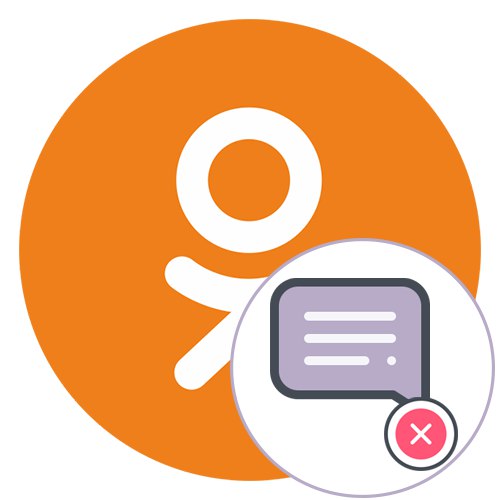
عملکرد شبکه اجتماعی Odnoklassniki نه تنها اجازه خواندن و گذاشتن نظرات ، بلکه حذف آنها را نیز می دهد. این مورد همچنین در مورد پیام های ارسال شده توسط سایر کاربران تحت پست ها یا نشریات گروه کنترل شده شما اعمال می شود. روشهای مختلفی برای جابجایی به مشاهده نظرات وجود دارد ، جایی که آنها حذف می شوند. این بیشتر مورد بحث قرار خواهد گرفت
نسخه کامل سایت
اغلب اوقات ، گروه ها از طریق نسخه کامل وب سایت Odnoklassniki تعدیل می شوند. علاوه بر این ، بسیاری از کاربران به سادگی ترجیح می دهند از طریق مرورگر روی رایانه یا لپ تاپ به صفحه شخصی خود مراجعه کنند و همه کارهای لازم را در آنجا انجام دهند.
روش 1: بخش "بحث ها"
تمام اقدامات مربوط به مشاهده ، ترک و حذف نظرات از طریق بخش انجام می شود "بحث ها"... برای مشاهده ورودی های موجود و انتخاب پیامی برای حذف ، دو گزینه برای رفتن به آن وجود دارد. بیایید ابتدا ساده ترین مورد را در نظر بگیریم که اغلب موثر است.
- به صفحه شخصی خود در Odnoklassniki بروید. در پانل بالا ، بخش را پیدا کنید "بحث ها" و با دکمه سمت چپ ماوس بر روی آن کلیک کنید.
- همانطور که مشاهده می کنید ، چهار زبانه مختلف با انواع بحث در پنجره سمت چپ پنجره ظاهر می شود. بسته به پستی که پیام را در آن ترک کرده اید ، به یکی از آنها بروید.
- به عنوان مثال ، شما در مورد یک پست انجمن نظر دادید ، سپس در برگه نمایش داده می شود "گروه ها"... پست مورد نظر خود را پیدا کرده و بر روی آن کلیک کنید تا همه نظرات نمایش داده شود.
- پیام خود را در لیست پیام ها پیدا کنید و نشانگر ماوس را بر روی آن حرکت دهید.
- چندین دکمه برای اقدامات اضافی ظاهر می شود ، جایی که باید روی دکمه ای که به صورت صلیب ساخته شده کلیک کنید.
- اعلانی درباره قصد حذف نظر روی صفحه نمایش داده می شود. برای انجام کار آن را تأیید کنید.
- تمام بحث های دیگری که انجام می شود ، به عنوان مثال ، در نظرات زیر عکس ها یا پست های دوستان ، در برگه نمایش داده می شود "من"... در اینجا ورودی مورد نیاز را برای مشاهده انتخاب کنید.
- تنها چیزی که باقی مانده است این است که مکان نما را دوباره روی نظر حرکت دهید و آن را پاک کنید.
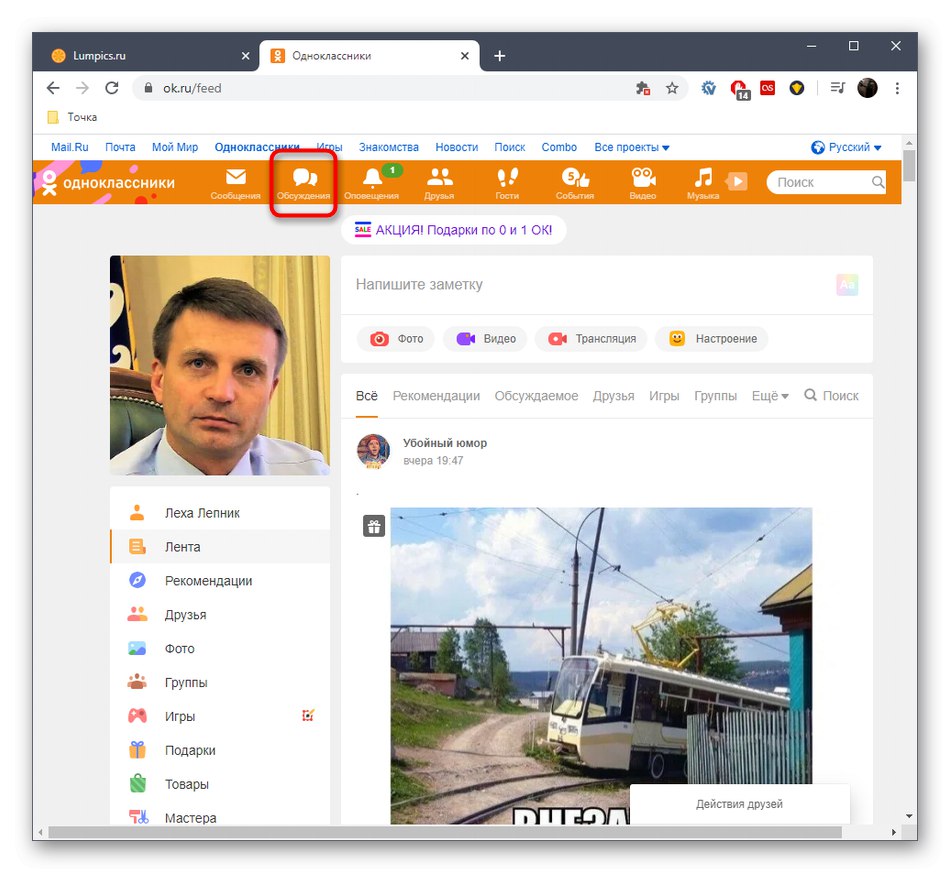
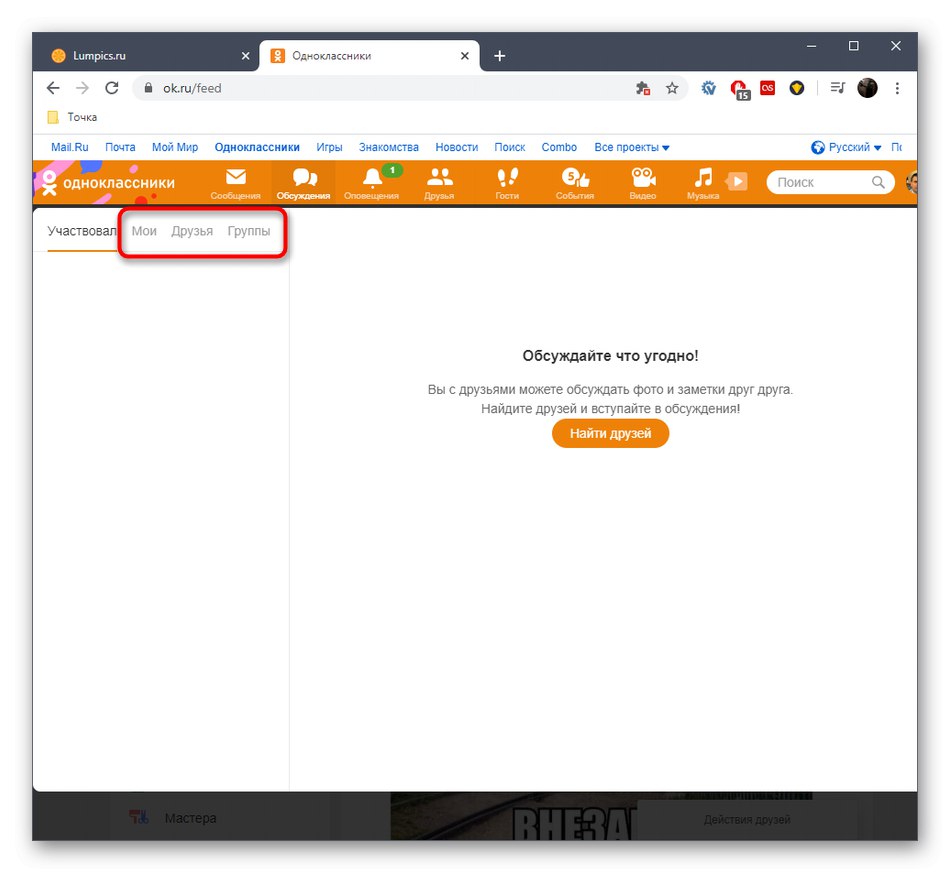
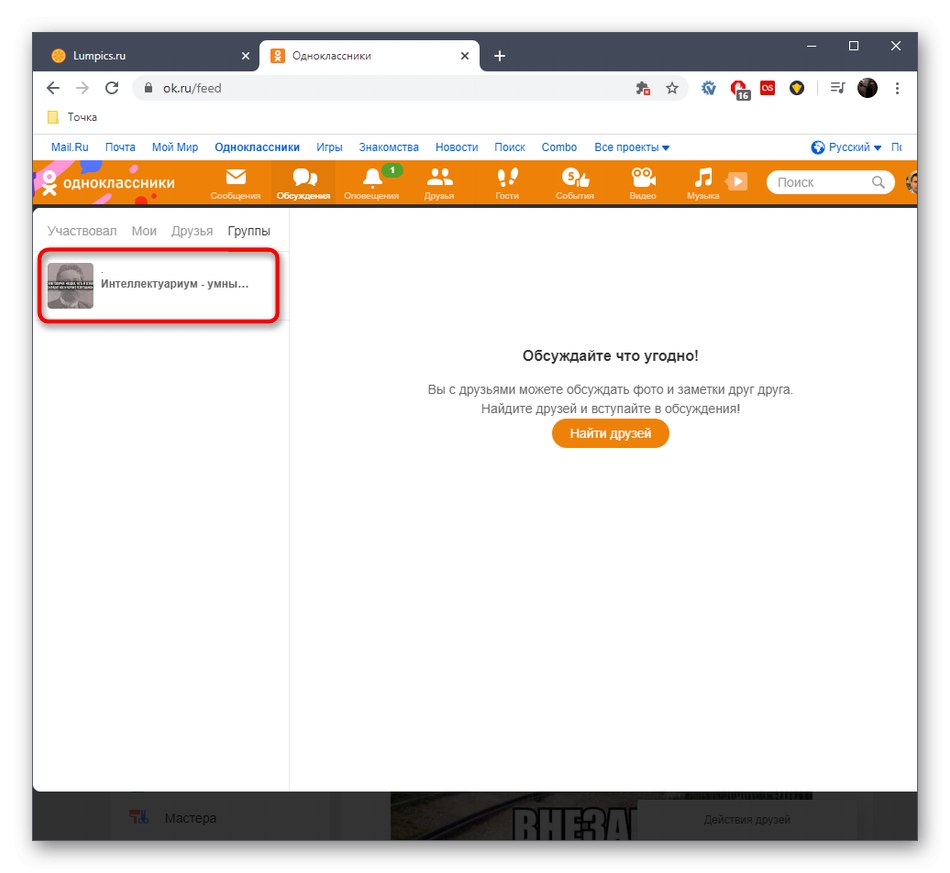
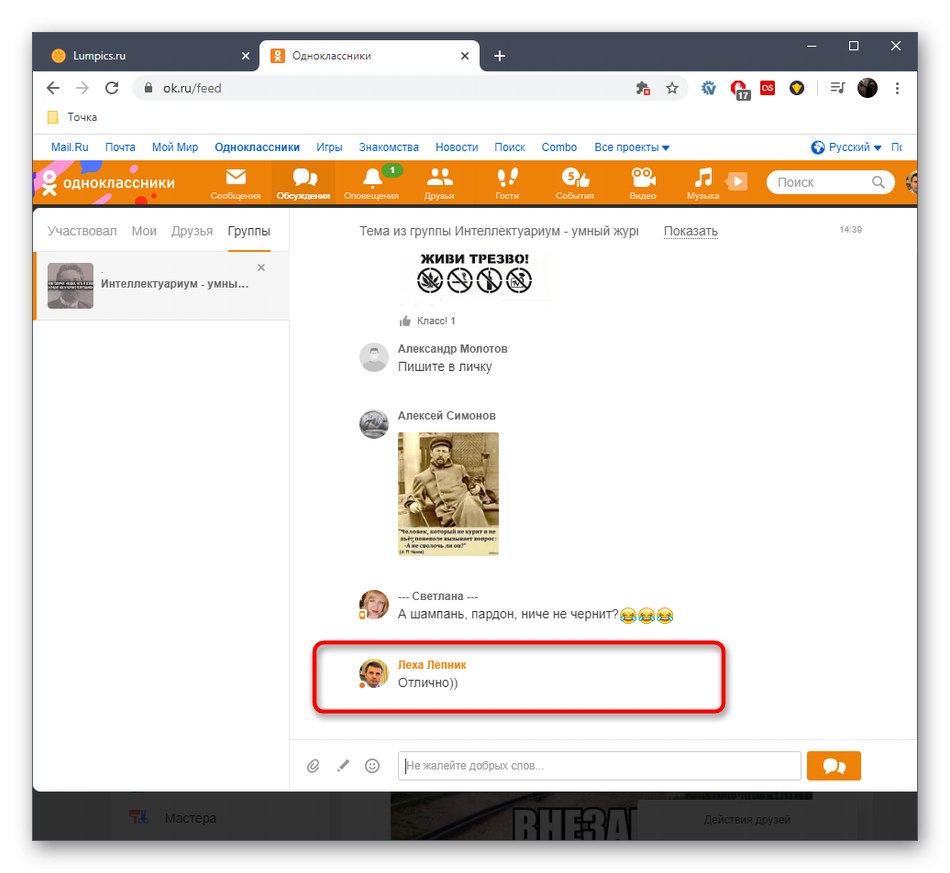

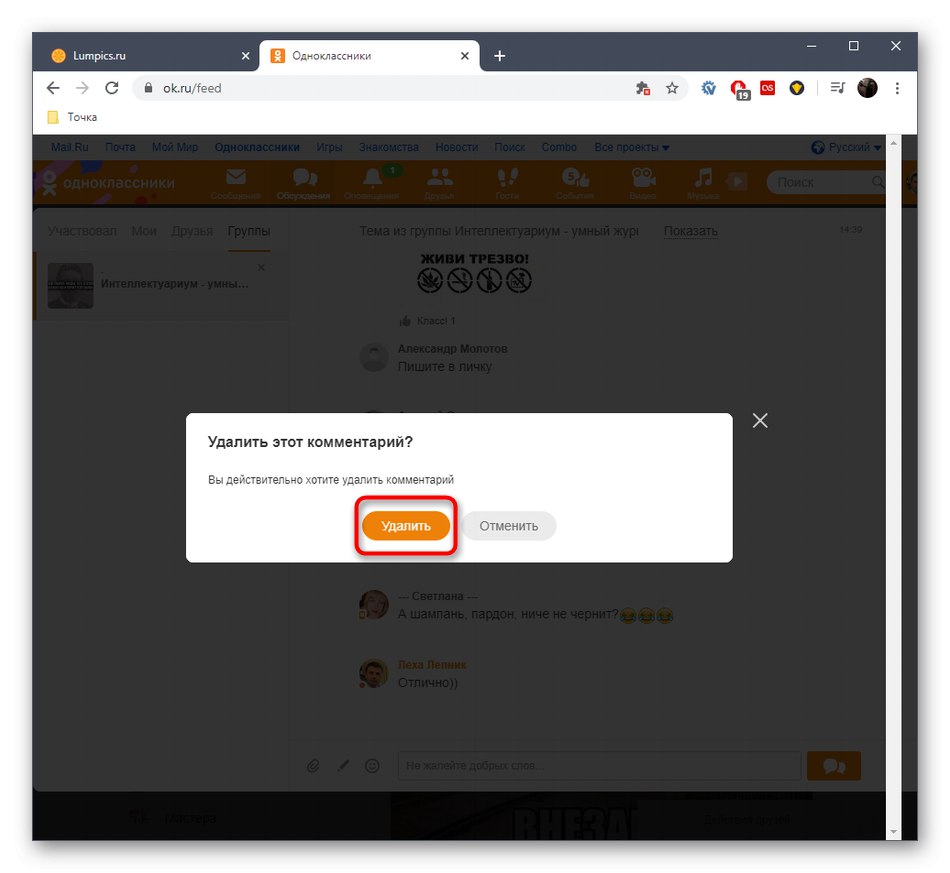
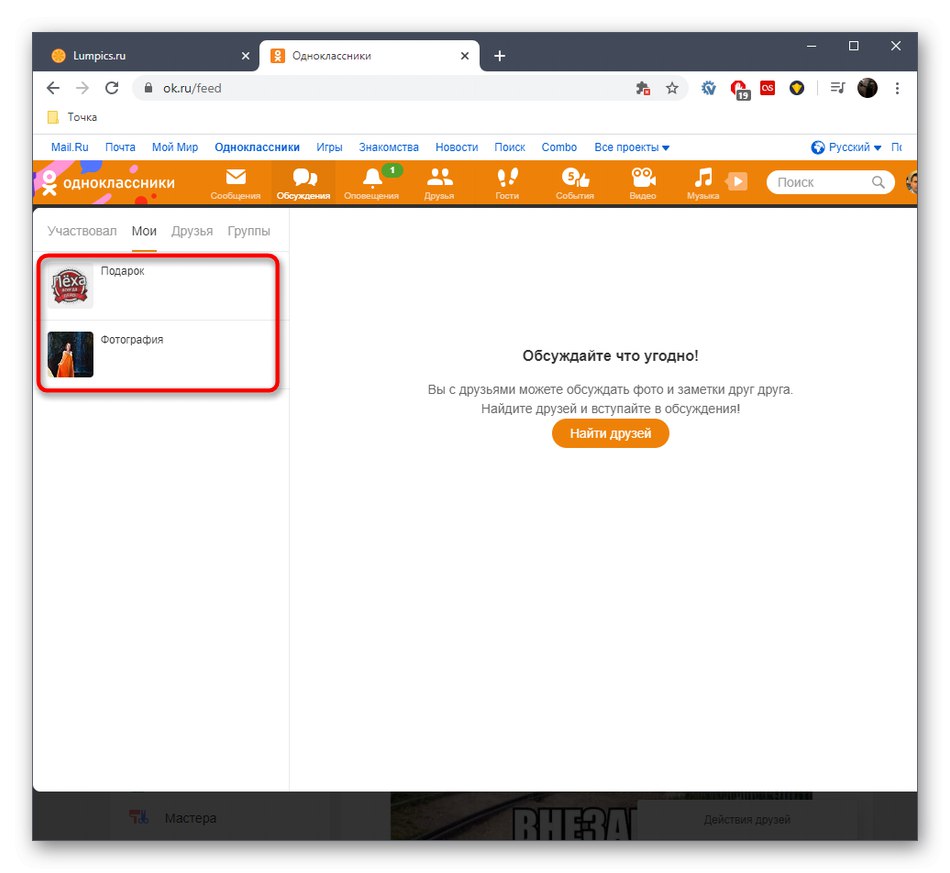
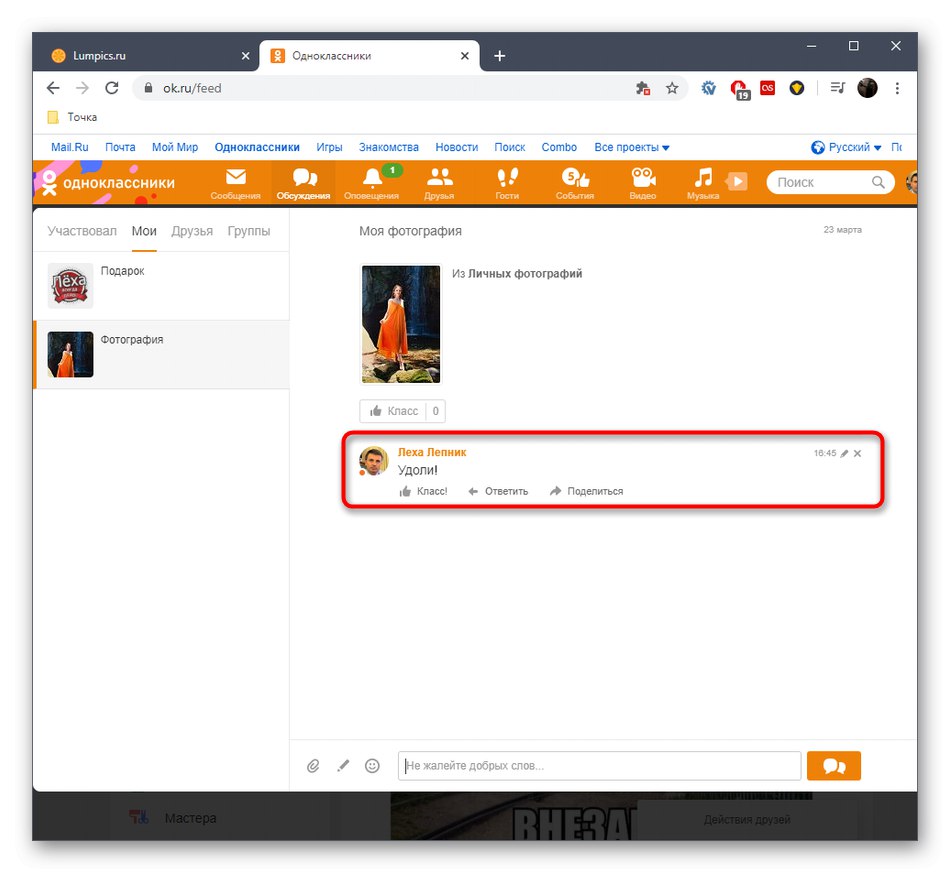
شما فقط برای خود اطمینان حاصل کرده اید که حذف سریع نظرات در هر نوع پست با یافتن مستقیم آنها از طریق قسمت ، هیچ مشکلی نیست "بحث ها"... با این حال ، این گزینه به دلیل اینکه منو تمام مطالب مورد بحث را نمایش می دهد ، همیشه مناسب نیست. سپس یافتن آنها به تنهایی آسان تر خواهد بود ، که در روش بعدی بحث خواهد شد.
روش 2: دکمه "نظرات" در زیر پست
این روش شامل جستجوی دستی ورودی مورد نیاز است ، تا بتوانید نظرات زیر آن را باز کنید و نظر خود را حذف کنید. بیایید در یک روش ، شرایط مختلفی را که با انواع نشریات مرتبط هستند ، بررسی کنیم.
- اگر ما در مورد انجمن صحبت می کنیم ، در زیر پستی که در آن نظر داده اید ، باید به بخش مناسب بروید "گروه ها"تا آنجا را پیدا کنم به نوار نیز توجه کنید. این احتمال وجود دارد که ورودی هنوز در انتهای قسمت نهایی قرار نگرفته باشد ، بنابراین می توانید بلافاصله به مطالب آن بروید.
- هنگام رفتن به بخشی با انجمن ها ، به بلوک توجه کنید "گروههای من"... یک مورد مناسب را در آنجا پیدا کنید و آن را باز کنید.
- به لیست پست ها بروید و روی دکمه زیر یکی از پیام های مورد نظر کلیک کنید. "اظهار نظر".
- این به طور خودکار به بحث در مورد این پست می رود. تنها باقی مانده است که نظرات خود را در میان همه نظرات پیدا کنید و آن را به روشی آشنا که قبلاً حذف شده است حذف کنید.
- گزینه بعدی پیام های موجود در زیر پست ها یا عکس های دوستان است. بر این اساس ، برای این کار باید دسته را باز کنید "دوستان".
- در آنجا ، حساب مورد نیاز را پیدا کرده و به آن بروید.
- یک پست یا عکس پیدا کنید و آن را برای مشاهده دقیق باز کنید.
- در بخش نظرات ، مورد خود را پیدا کرده و با کلیک کردن روی نمادی که به شکل ضربدر ظاهر می شود ، آن را حذف کنید.
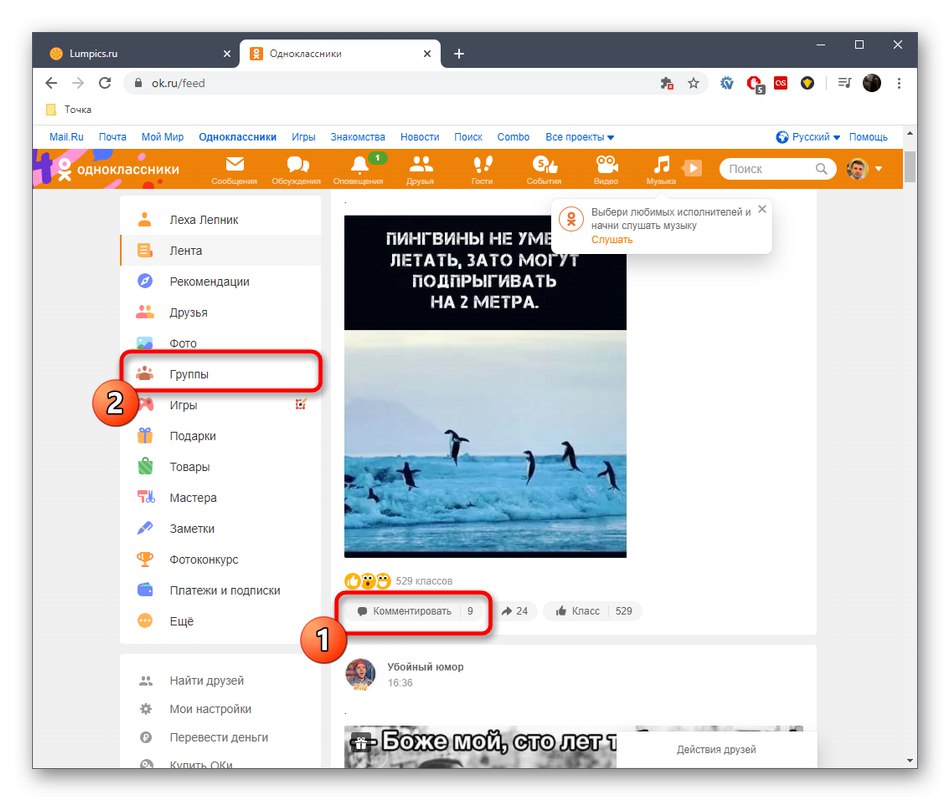
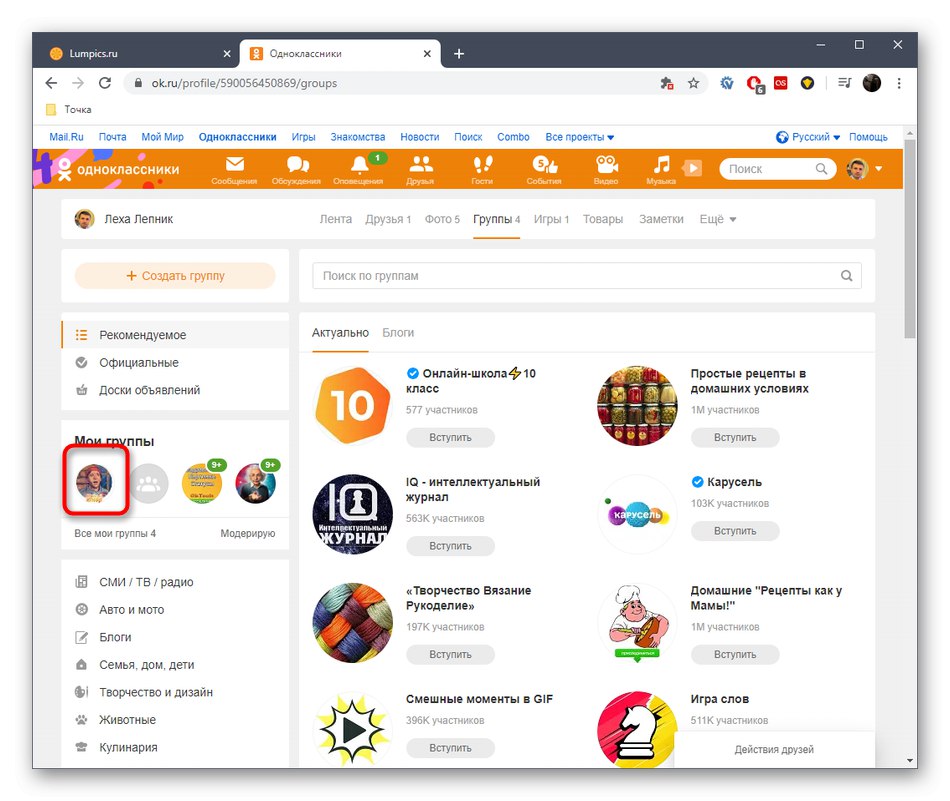
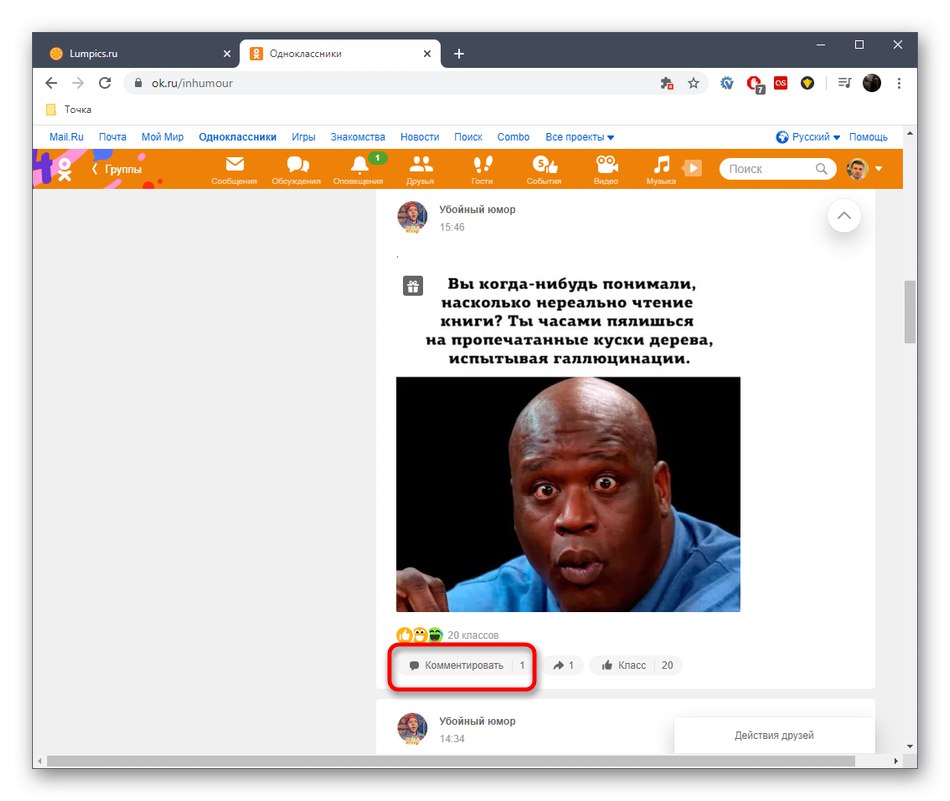
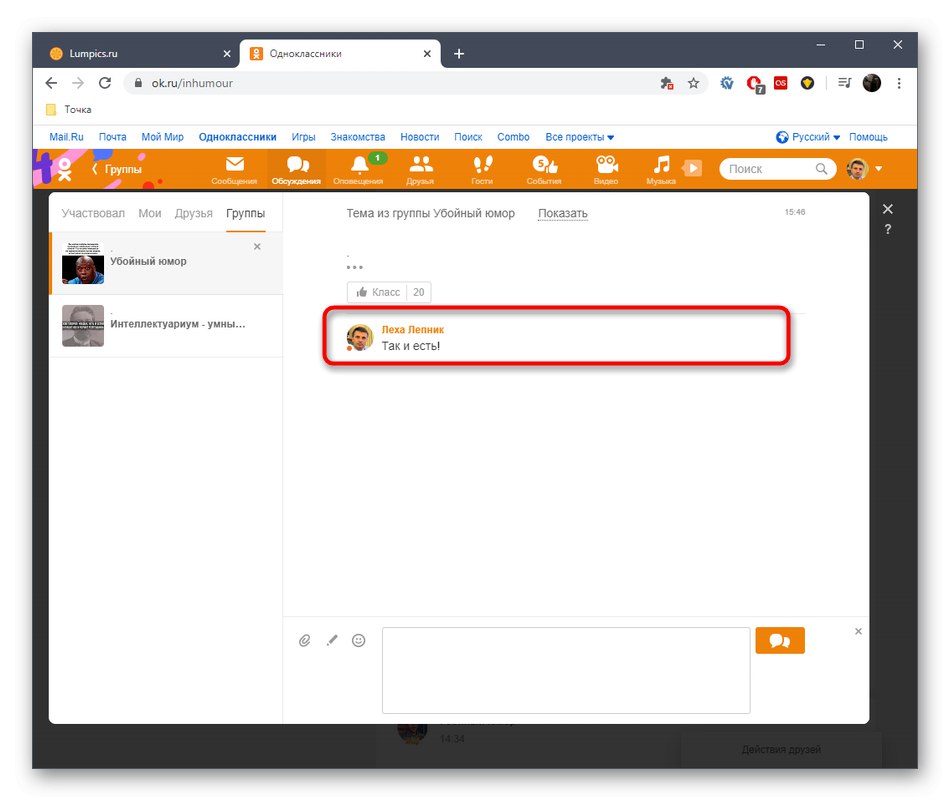
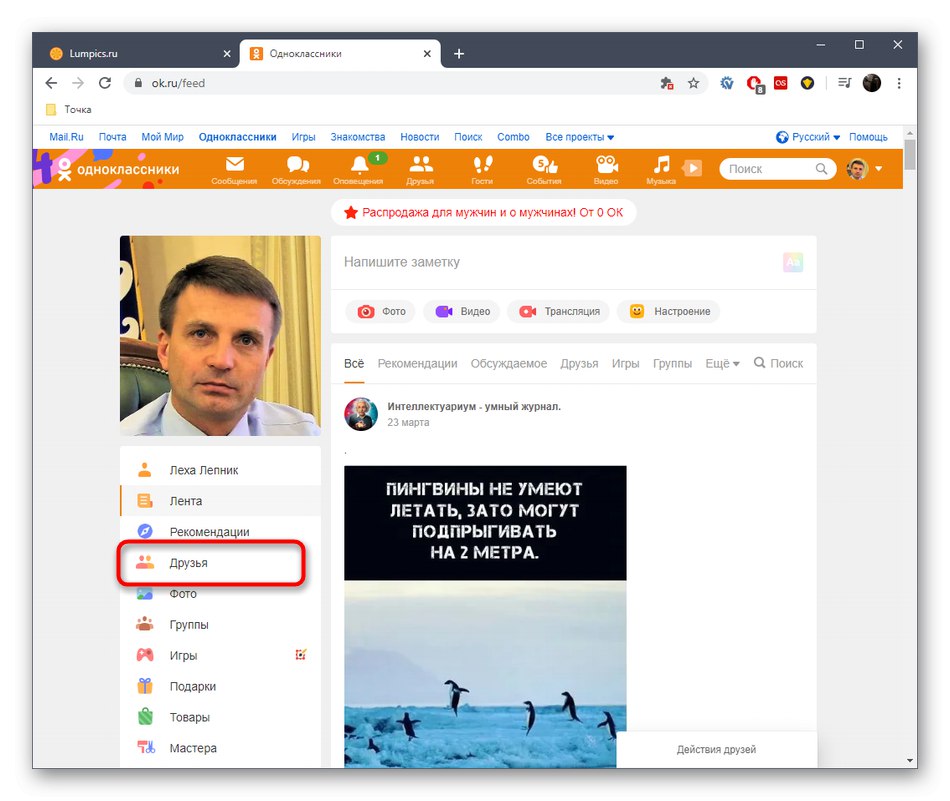
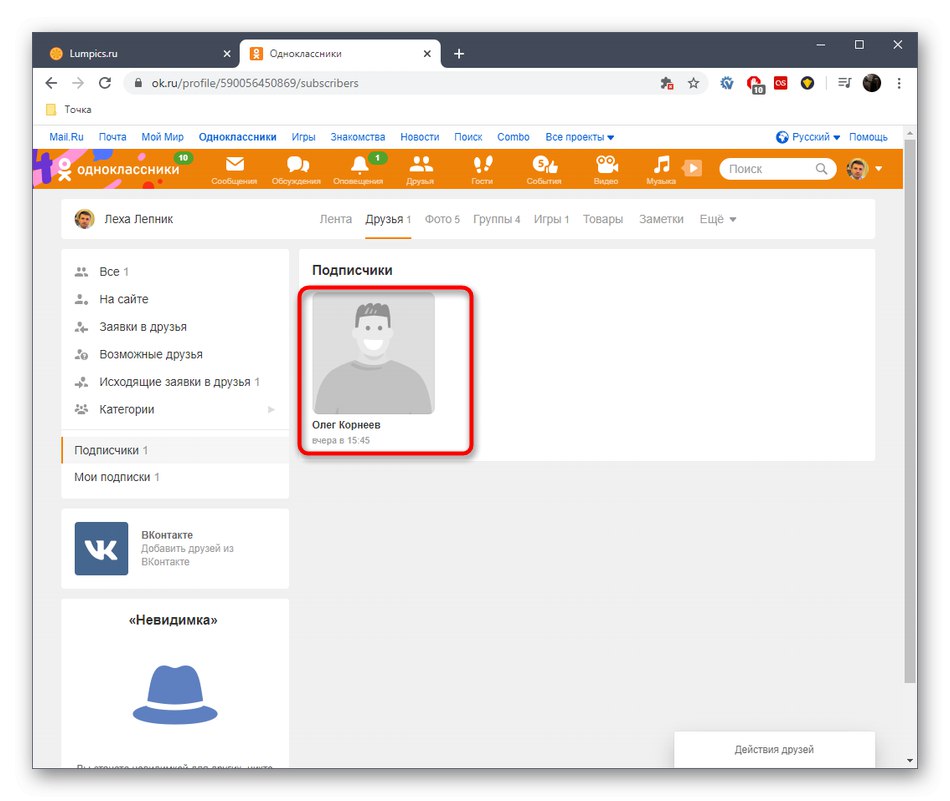
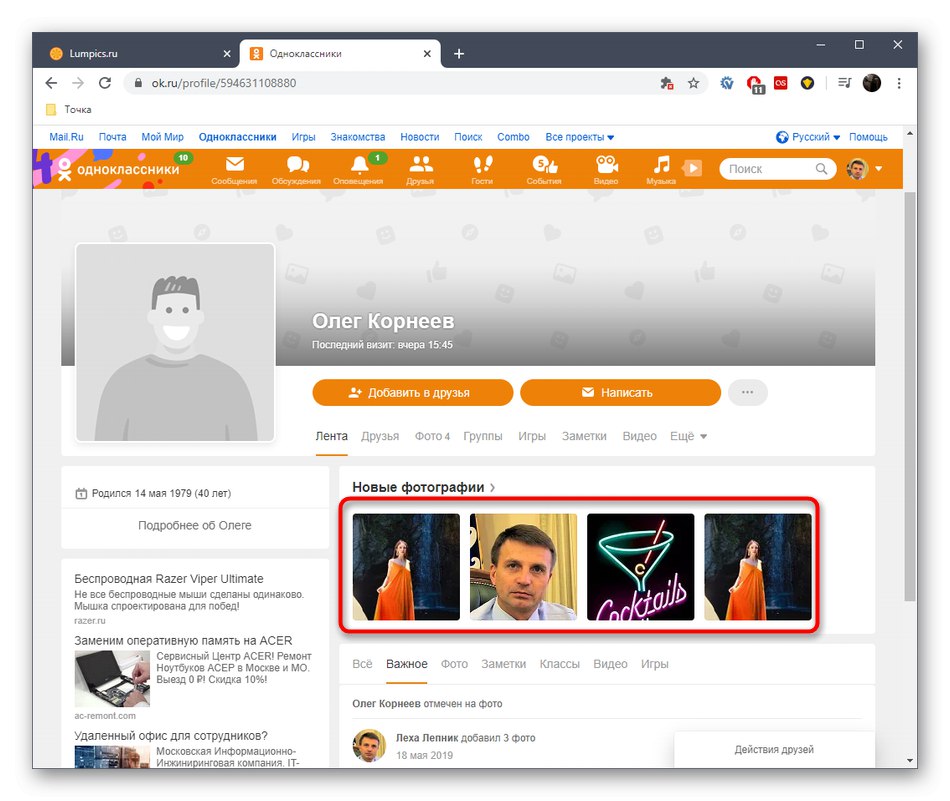
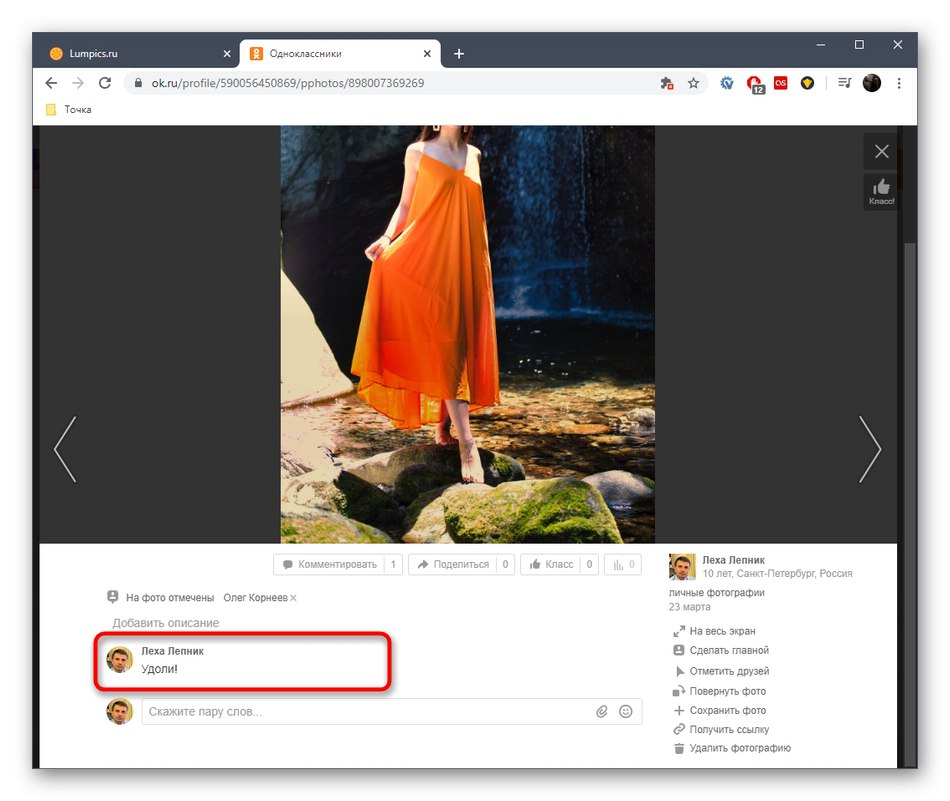
با تشکر از این دو روش ، برای حذف دائمی آن ، جستجوی سریع نظر لازم را که توسط خود یا سایر کاربران در زیر پست های خود گذاشته اید ، انجام می دهد.
برنامه موبایل
برای یک برنامه تلفن همراه ، روش های مشابهی که در بالا به آنها اشاره شد قابل اجرا هستند ، اما در این مورد ، شما باید ویژگی های رابط کاربری و اجرای برخی توابع را در نظر بگیرید. ما دو روش موجود را برای حذف نظرات شرح خواهیم داد.
روش 1: بخش "بحث ها"
در برنامه در نظر گرفته شده Odnoklassniki برای دستگاه های تلفن همراه ، همان پانل برای حرکت سریع به بخشهای مختلف اجرا می شود ، همانطور که در نسخه کامل سایت انجام می شود. با تشکر از آن ، شما می توانید به راحتی همه بحث ها را برای یافتن و حذف نظرات در پست های مختلف باز کنید. این کار به شرح زیر انجام می شود:
- برنامه را اجرا کرده و بر روی دکمه کلیک کنید "بحث ها"که در تصویر زیر برجسته شده است.
- از میان زبانه های موجود در آنجا حرکت کنید تا ورودی مورد نظر خود را پیدا کنید.
- صرف نظر از نوع ورود ، اصل حذف پیام همان خواهد بود. شما باید نظر خود را پیدا کنید و روی نماد با سه نقطه عمودی در سمت راست آن ضربه بزنید.
- در منوی ظاهر شده ، را انتخاب کنید "حذف نظر".
- همانطور که می بینید ، پاکسازی بلافاصله انجام شد و ضبط خود به روز شد ، بنابراین سایر کاربران دیگر پیام حذف شده را مشاهده نخواهند کرد.
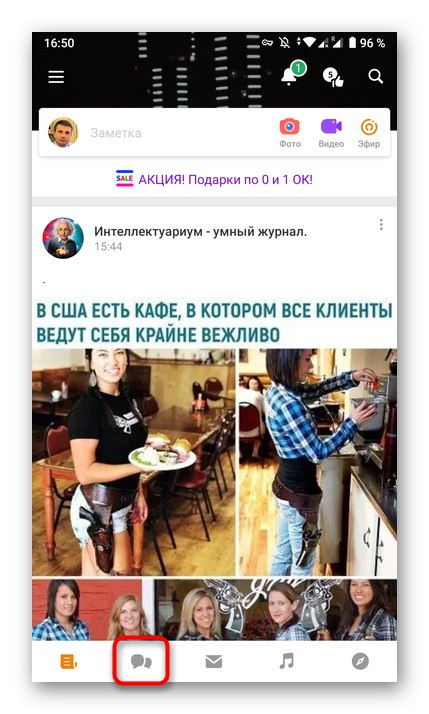
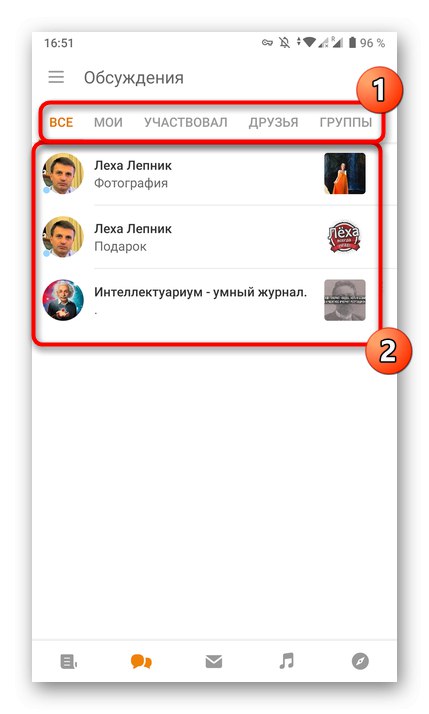
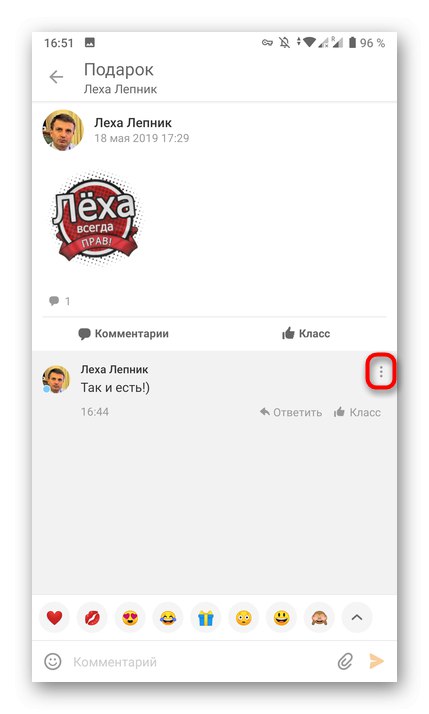
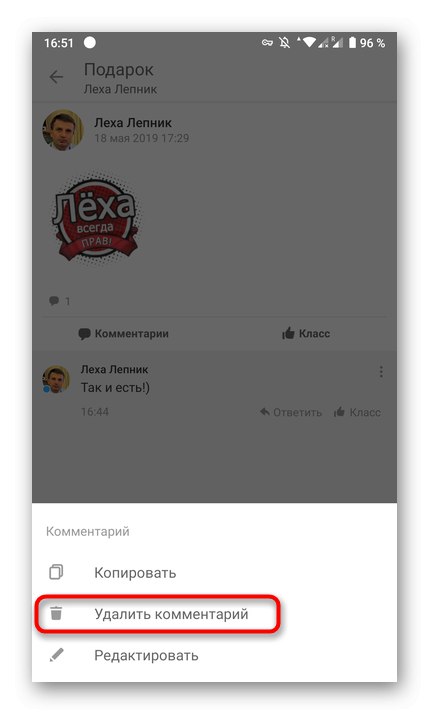
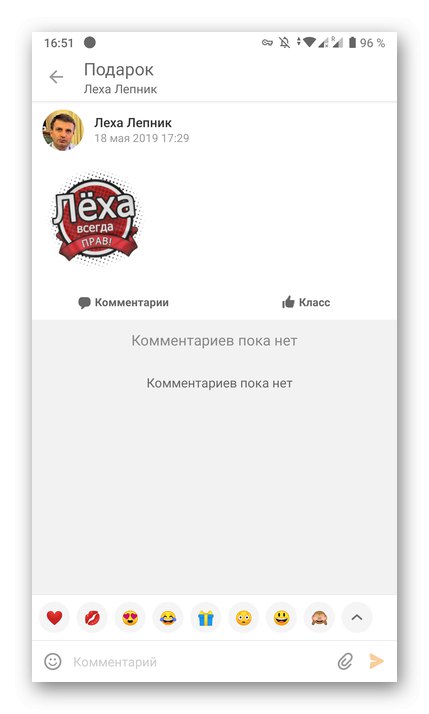
روش 2: دکمه "نظرات" در زیر پست
این روش حذف نظر شامل جستجوی دستی خود مدخل است که می تواند به روش های مختلفی اتفاق بیفتد. بیایید با استفاده از مثال عکس یک دوست به این روش نگاهی بیندازیم ، و تنها کاری که شما باید انجام دهید این است که به تنهایی یک انتشارات را در یک گروه یا در صفحه کاربر دیگری پیدا کنید.
- منوی برنامه را باز کنید.
- رفتن به بخش "گروه ها" یا "دوستان" بسته به نوع پستی که دنبال آن هستید.
- گروه یا کاربری را که ورودی باید در صفحه آن واقع شود انتخاب کنید.
- آن را پیدا کرده و برای اطلاعات دقیق باز کنید.
- برای مشاهده نماد نظر ، روی آن ضربه بزنید.
- مورد نیاز را پیدا کنید و گزینه های اضافی را باز کنید.
- با انتخاب گزینه مناسب پیام را حذف کنید.

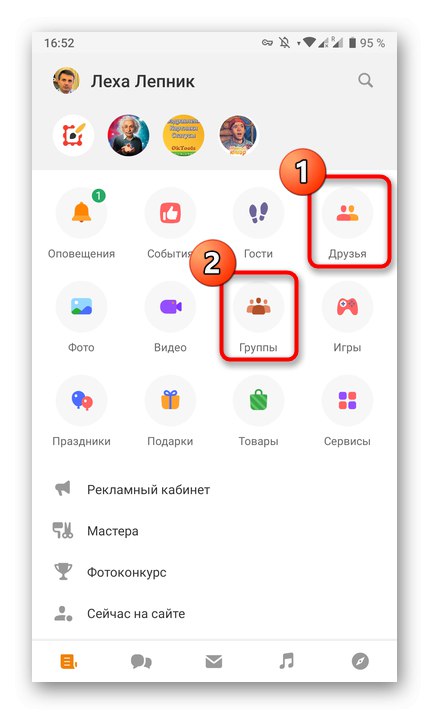
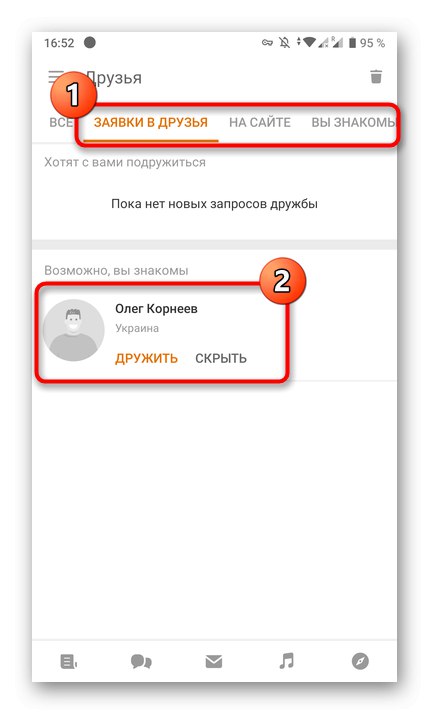
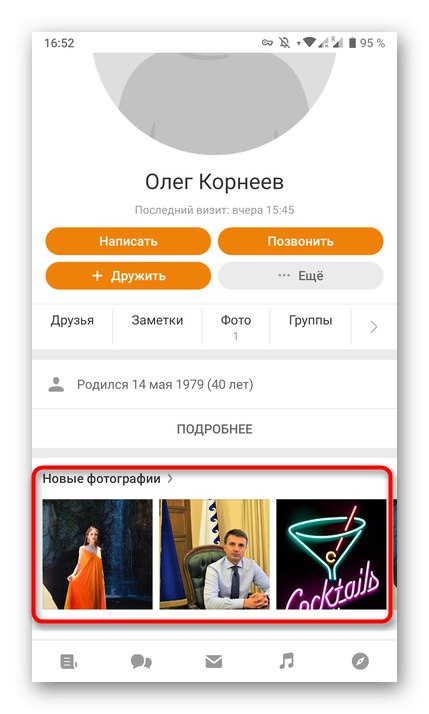

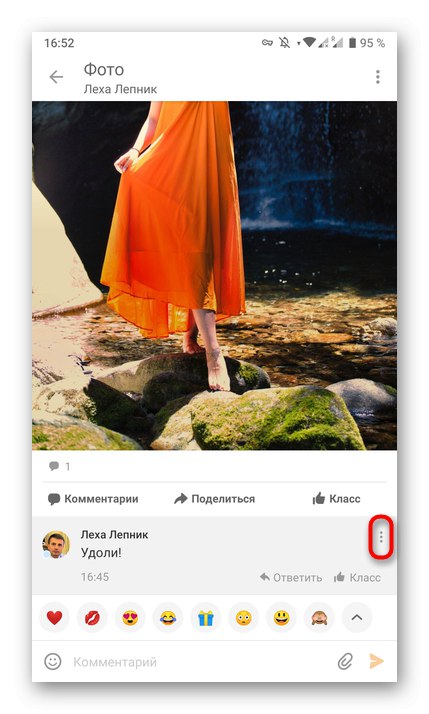
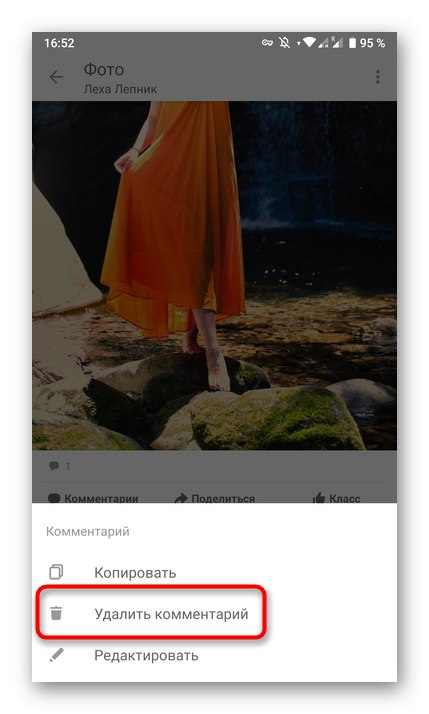
در پایان ، توجه داشته باشیم که ، در صورت لزوم ، می توانید کل بحث را در Odnoklassniki حذف کنید تا دیگر اعلان های مرتبط با آن را دریافت نکنید. برای جزئیات بیشتر در مورد این موضوع ، به مقاله دیگری در وب سایت ما از لینک زیر مراجعه کنید.
جزئیات بیشتر: حذف مباحث در Odnoklassniki
اگر توصیه های توضیح داده شده در بالا را با دقت مطالعه کرده باشید ، متوجه شده اید که Odnoklassniki راهی سریع برای یافتن نظر مورد نیاز ندارد ، به عنوان مثال ، با توجه به محتوای آن یا تاریخ انتشار ، بنابراین فقط برای انجام این کار باید از روش های تجزیه و تحلیل شده استفاده کنید.